发布时间:2020-05-07 15: 20: 02
正在使用电脑的你是不是正在为垃圾清理问题而烦恼,长时间不清理垃圾电脑会变卡顿,但是现在主流的垃圾清理软件吃相太难看,捆绑安装,弹窗广告,霸占很多权限,让人不厌其烦。
如果你正面临以上问题的困扰,那么CCleaner将会是一个非常好的选择,除了轻质简约,无广告之外,CCleaner讨喜的其实还是众多的小技巧,灵活的运用各种小技巧,它将会是一款非常贴心好用的垃圾清理软件,在一众体验极差的清理软件中绝对算得上一股清流。
这些小技巧有那么好用吗?再漂亮不如实际操作一次!接下来小编就向大家介绍一下CCleaner的那些小技巧。
软件及版本号:CCleaner专业版V5.63(Windows系统)
技巧1:磁盘分析。
作为一款专业的垃圾清理软件,不仅仅要能清理垃圾,更加重要的是能让用户知道磁盘里装了些什么,哪种文件占了多少空间,这样用户能根据实际情况做出清理。
打开软件后选择“工具”,然后选择“磁盘分析”,之后勾选所要扫描的文件类型和磁盘位置,最后点击分析即可。
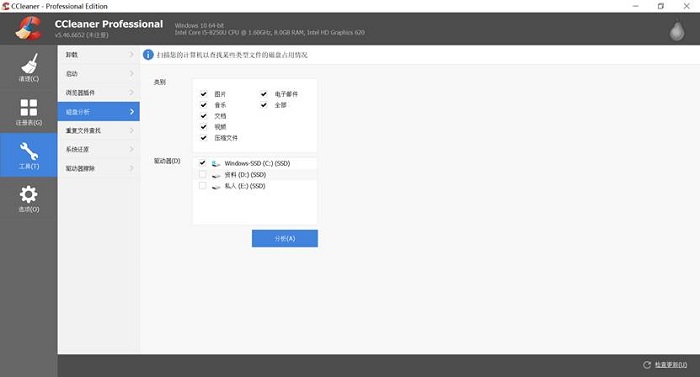
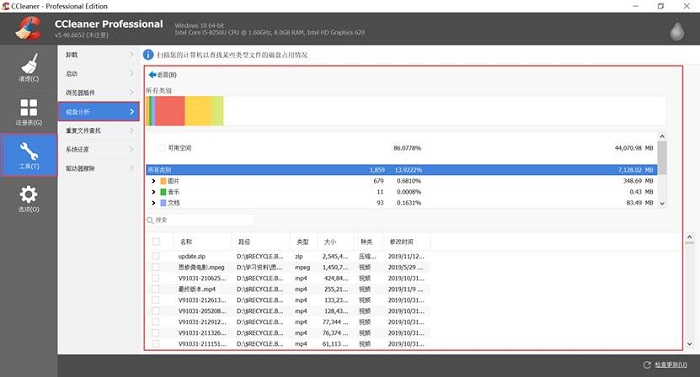
技巧2:自定义和排除选定的文件夹。
电脑的垃圾集中出现在C盘,特别是在特定的文件夹下,这个时候只要自定义选定的文件夹进行定时删除就可以省下很多事!另外,对于部分存有重要文件的文件夹最好是先排除,这样CCleaner就不会清理该文件夹了!
先点击“选项”,然后选择“自定义”和“排除”就可以了。
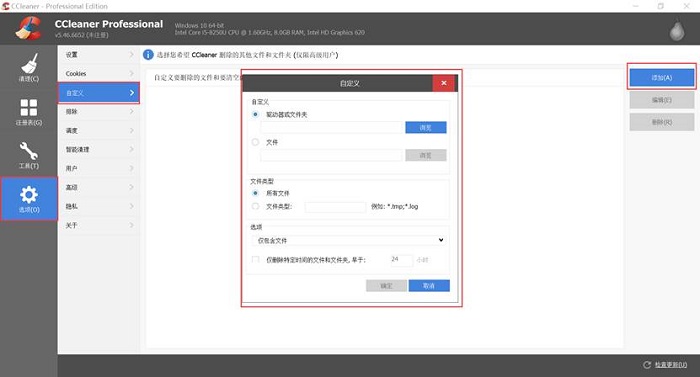
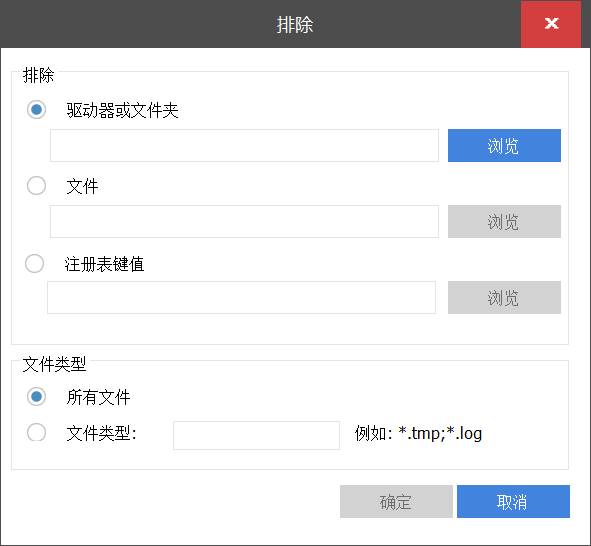
技巧3:轻松卸载软件或禁用浏览器插件。
有些电脑软件非常难卸载,总是在卸载界面设置一些非常隐蔽的陷阱,真的让人糟心,而使用CCleaner可以轻松的卸载那些“顽强”的软件,同时还支持一键禁用浏览器插件。
先选择工具,然后选择卸载。点击该软件,之后点击卸载就行了,禁用浏览器插件同理同方法!
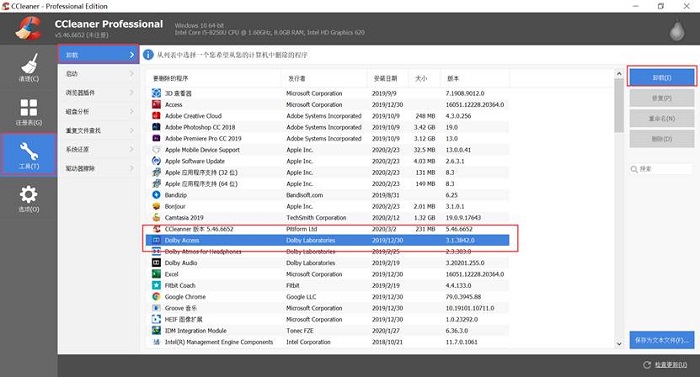
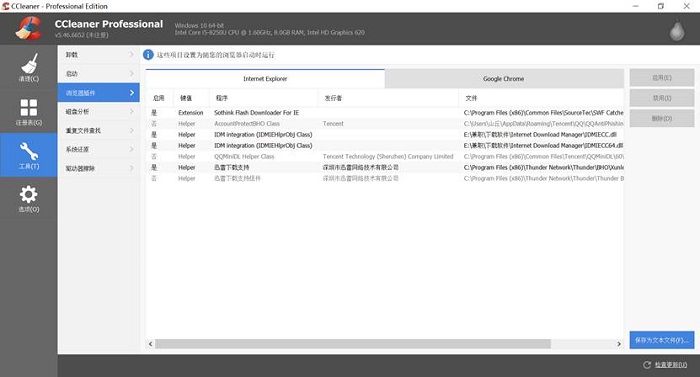
以上就是小编长时间使用CCleaner总结出的一些小技巧,学会这些小技巧对于提升软件的试用体验,开发软件的使用潜力意义非凡。所有的东西只有一个目的,那就是CCleaner的用户能获得良好的用户体验,然后竖起个大拇指!
这样一款便捷,高效,无广告,好用的软件,我想你值得拥有!希望上述方法能对大家有所帮助,欲了解更多软件详情可以访问CCleaner中文网站!
展开阅读全文
︾